WPS怎么修改图片上的文字?有用户在WPS软件的PPT组件里面导入了图片内容,但是图片上面有一些文字内容需要去进行修改的。那有什么方法可以直接在软件中进行快速的修改呢?接下来我们一起来看看操作的方法吧。【更多精品素材欢迎前往办公之家下载】
解决方法:
在ppt文档中,拖入一张需要更改文字的图片。
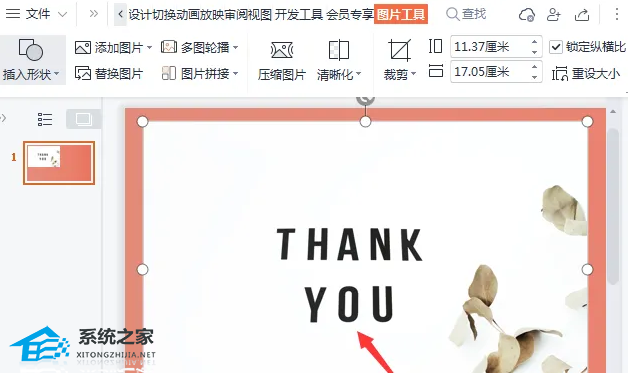
点击【插入】-【形状】选择【矩形】,在文字边上画出一个合适大小的矩形。
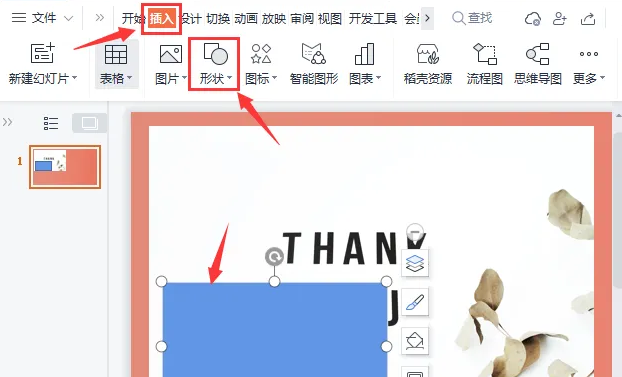
选中矩形,把填充设置为【图片背景色】,轮廓设置为【无】。
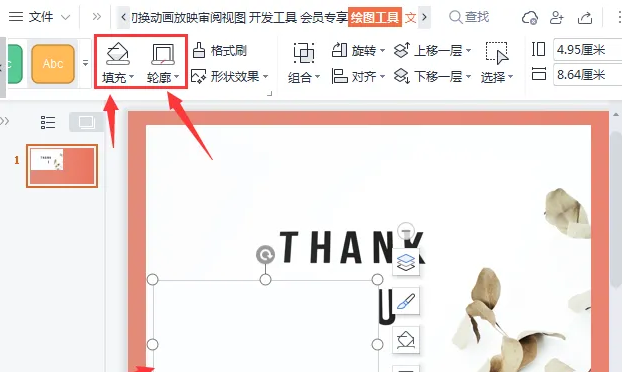
把矩形移动到文字的上面,点击【插入】-【文本框】,分别在图片上输入需要更改的文字就完成了。
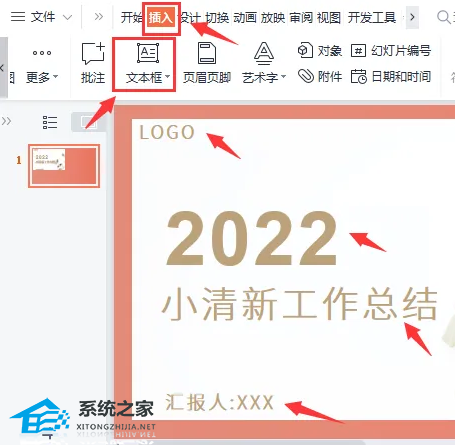
以上就是系统之家小编为你带来的关于“WPS怎么修改图片上的文字?”的解决方法了,希望可以解决你的问题,感谢您的阅读,更多精彩内容请关注系统之家官网。

 时间 2024-11-16 20:00:02
时间 2024-11-16 20:00:02 作者 admin
作者 admin 来源
来源 


